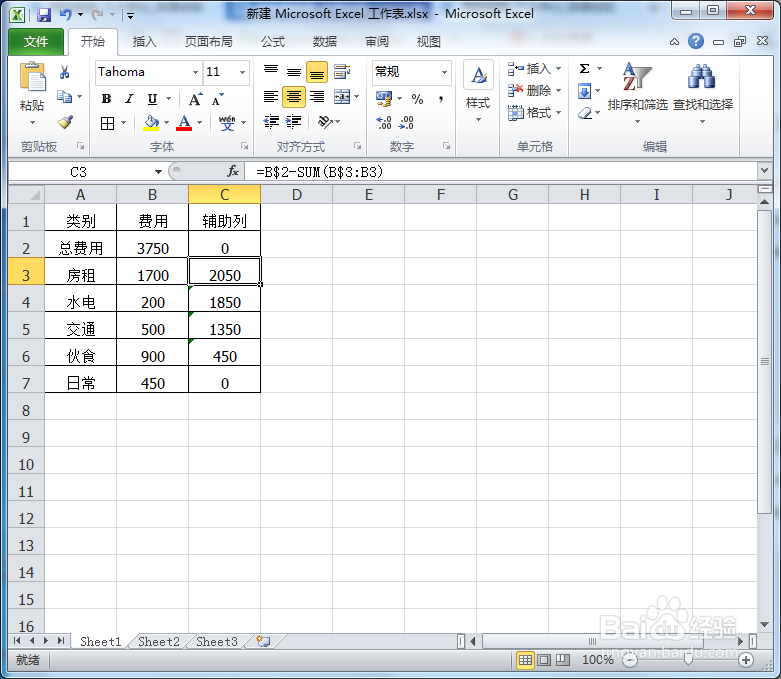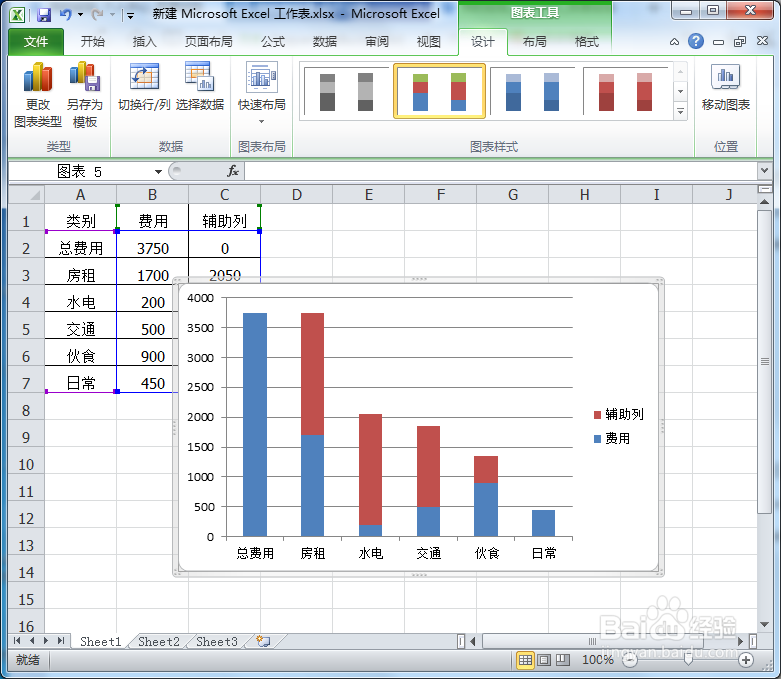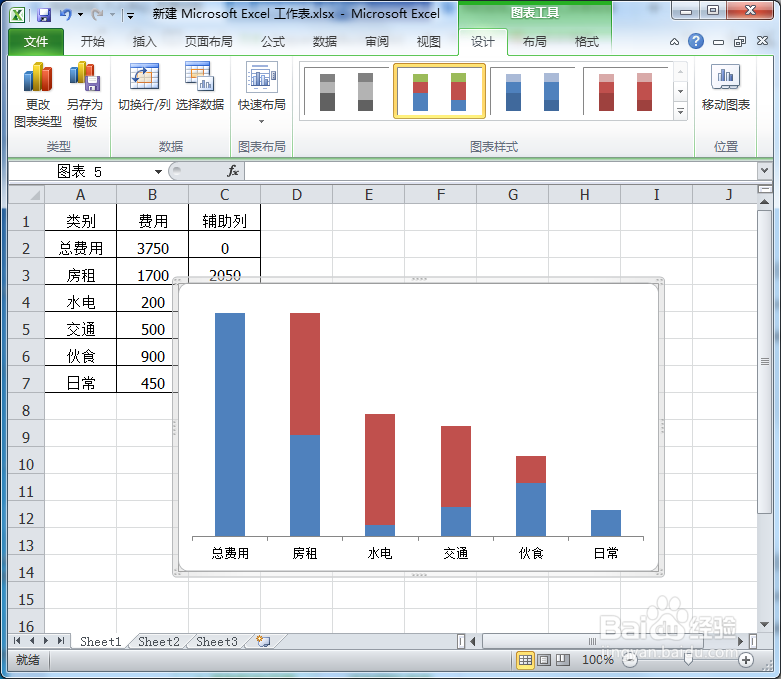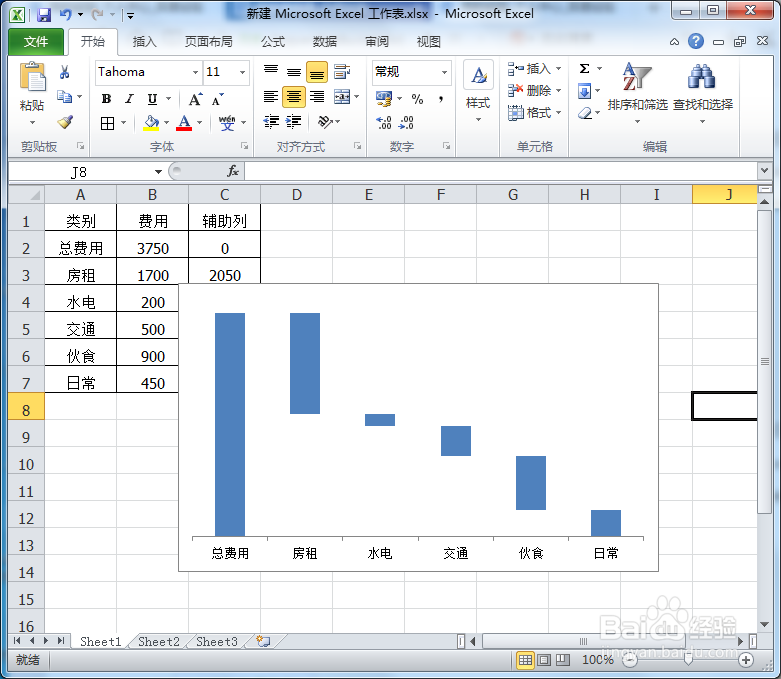如何在Excel中做瀑布图
1、打开Excel,我们做一个表格,如图所示一列是类别和费用,还有一列辅助列,是计算出来的:=B$2-SUM(B$3:B3)
2、任选一个数据,点击插入,然后选择堆积柱形图。
3、这样就插入了一个柱形图,但是这不是我们需要的瀑布图。我们需要进一步调整。
4、删除不必要的东西,我们可以根据自己的需要选择性的删除,我这里就留下图形了,其他都删了。
5、选择数据,然后将辅助列放在费用列上面。如下图所示:
6、点击辅助列的数据,然后设置数据系列格式。
7、在设置数据系列格式下面的填充下选择“无填充”。
8、点击确定,回到表格中,这时候已经呈现了瀑布型的柱状图了。进一步根据自己的需要加上一些标签就可以了。
声明:本网站引用、摘录或转载内容仅供网站访问者交流或参考,不代表本站立场,如存在版权或非法内容,请联系站长删除,联系邮箱:site.kefu@qq.com。
阅读量:72
阅读量:55
阅读量:81
阅读量:49
阅读量:89